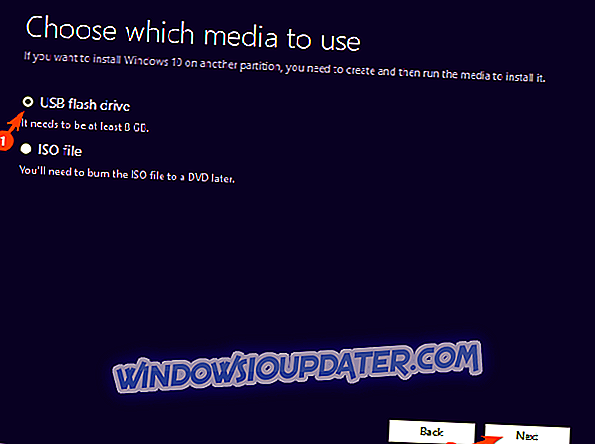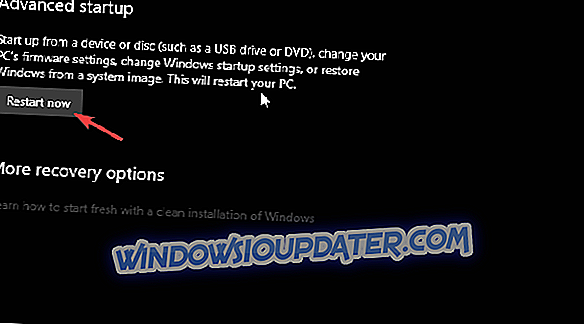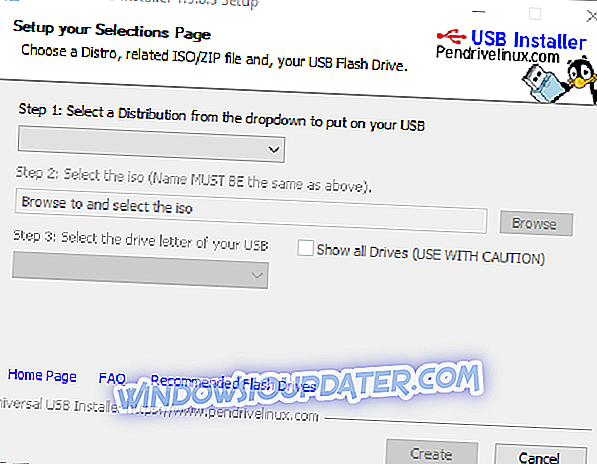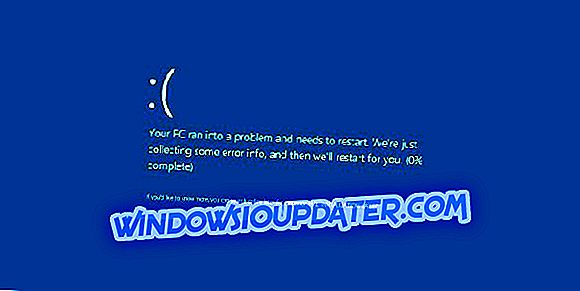FIX: l'installazione di Windows non ha potuto installare uno o più driver critici per l'avvio
Ci sono così tante cose che possono andare storte quando si tenta di installare Windows 10. Tuttavia, ognuno di questi errori scarsi è di solito abbastanza difficile da gestire. L'errore " Installazione di Windows non ha potuto installare uno o più driver di avvio critico " viene visualizzato immediatamente dopo aver caricato i file di installazione dall'unità di avvio. E ha una soluzione semplice, quasi sciocca (tira fuori il CD o DVD dalla ROM) o dovrai sporcarti le mani per risolverlo. Ci auguriamo che i passaggi che abbiamo elencato di seguito ti aiuteranno.
RISOLTO: problemi di driver di avvio critico di Windows 10
- Rimuovi il più possibile l'hardware
- Crea nuovo supporto di installazione con lo Strumento di creazione multimediale
- Prova a fare il boot in modalità Legacy
- Formattare completamente l'unità di sistema e provare a eseguire di nuovo l'installazione
1: rimuovi quanto più hardware possibile
Il primo passo è anche il modo più efficace per affrontarlo. Rimuovere il disco dal DVD / CD - ROM e riavviare il PC. Prova ad avviare nuovamente l'USB e cerca le modifiche. Questo ha risolto la maggior parte dei casi segnalati, ed è così peculiare come ci si aspetterebbe.
Il conflitto tra le due unità multimediali riguarda in particolare il disco con i driver nello scomparto DVD-ROM. Ma anche gli altri dischi potrebbero infliggere lo stesso errore.
D'altra parte, se questa non è la risoluzione per il tuo problema e stai ancora vedendo lo stesso errore all'avvio con USB, ci sono ulteriori passi da fare. Tieni presente che questi richiedono l'accesso alla configurazione hardware, quindi dovrai aprire la custodia del PC.
Una volta lì, scollegare completamente il DVD-ROM. Inoltre, se si utilizzano più unità HDD / SSD, si consiglia di tenere collegato solo quello in cui è installata l'installazione di Windows 10.
E, infine, scollegare tutti i dispositivi periferici. Idealmente, solo l'unità USB avviabile dovrebbe rimanere collegata. Naturalmente, avrai bisogno del mouse e della tastiera, quindi se non hai dispositivi di input PS2, mantieni anche quelli.
2: crea nuovo supporto di installazione con lo strumento di creazione multimediale
Ora, questo è un altro errore abbastanza comune fatto dagli utenti. Estrae il file ISO di Windows 10 in USB e tenta di avviarsi immediatamente. Tuttavia, avere la configurazione completa con tutti i file di installazione del sistema non sarà sufficiente. È necessario rendere l'unità 'avviabile'.
Ora puoi farlo con alcuni strumenti di terze parti, come Rufus o Yumi, ma suggeriamo ancora di attenersi allo strumento di prima parte di Microsoft chiamato Media Creation Tool.
Questo strumento fa tutto per te. Ti fornisce l'ultima immagine di sistema disponibile in modo da avere l'ultimo aggiornamento più importante (l'iterazione di Windows 10) sull'unità di avvio. Inoltre, consente il download ISO o la creazione automatica della chiavetta USB avviabile.
Le uniche cose di cui devi preoccuparti sono il flash USB (almeno 6 GB di spazio libero), il limite di larghezza di banda (se ne hai uno) e l'accesso al menu di avvio. Tutto il resto è semplice.
Attenersi alla seguente procedura per creare un nuovo supporto di installazione avviabile con lo Strumento di creazione multimediale:
- Scarica lo strumento di creazione multimediale, qui.
- Collega la chiavetta USB nella porta più veloce. È necessario disporre di almeno 6 GB di spazio di archiviazione gratuito. Tieni presente che la procedura eliminerà tutto dall'unità flash USB, quindi esegui il backup dei dati in tempo.
- Selezionare l'opzione " Crea supporto di installazione (unità flash USB, DVD o file ISO) per un altro PC " e fare clic su Avanti.

- Scegli la lingua e l' architettura. Fare clic su Avanti .

- Scegli l'opzione " USB flash drive ".
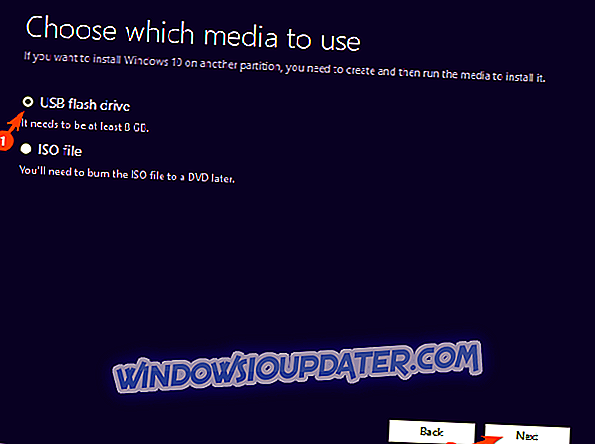
- Attendere finché lo strumento non scarica il file e li monta sull'USB.
3: Prova a fare il boot in modalità Legacy
L'usabilità di un'unità avviabile dipende da una modalità di partizionamento. Se si utilizza lo stile di partizione Legacy BIOS MBR (Master Boot Record) (e questo è uno scenario probabile su PC Windows 7-era), non sarà possibile installare Windows 10 in una modalità di avvio UEFI. Solo nel BIOS legacy.
L'unico modo per farlo avviare è formattare l'HDD sul suo successore, lo stile di partizionamento GPT (GUID Partition Table) e quindi avviare in modalità di avvio UEFI. In alternativa, è necessario immettere le impostazioni BIOS / UEFI e passare alla modalità BIOS legacy.
Preferiamo la prima opzione in quanto UEFI è più recente e migliore dei due. Tuttavia, poiché porta alla formattazione del disco rigido (e chi lo desidera), il BIOS legacy dovrebbe essere una soluzione temporanea migliore. Per modificare le impostazioni da UEFI a Legacy BIOS, è necessario accedere alle impostazioni BIOS / UEFI.
Ecco come farlo su Windows 10:
- Premere il tasto Windows + I per aprire Impostazioni .
- Scegli Aggiorna e Sicurezza .
- Seleziona Ripristino dal riquadro sinistro.
- Sotto l' avvio avanzato, fare clic su Riavvia ora .
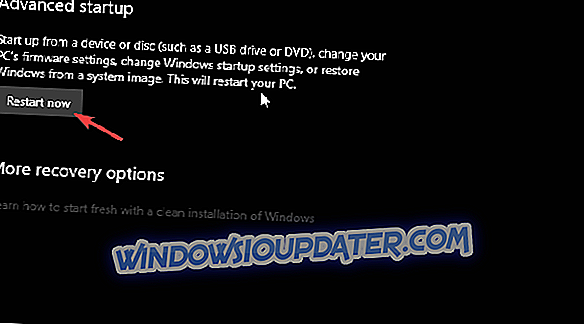
- Scegli Risoluzione dei problemi .
- Seleziona Opzioni avanzate .
- Scegli Impostazioni firmware UEFI e fai clic su Riavvia .
- Nel menu delle impostazioni UEFI, cambia la Modalità di avvio in Legacy e riavvia il PC.
- Prova ad avviare nuovamente da USB e speriamo che l'errore non riappaia.
4: formattare completamente l'unità di sistema e provare a eseguire di nuovo l'installazione
Alla fine, se nessuno dei passaggi ha funzionato, suggeriamo di formattare completamente il disco rigido e partire da zero. Questo può essere fatto tramite il prompt dei comandi con privilegi elevati. Almeno dovrebbe essere.
Se non riesci ad accedere all'unità disco quando i file di installazione vengono caricati dall'unità di avvio (premendo Maiusc + F10 dovrebbe aprire il prompt dei comandi), puoi utilizzare uno strumento di formattazione di terze parti e attivare l'HDD in questo modo.
E quando diciamo "nuke" intendiamo "cancellare completamente e in modo permanente tutto", senza alcun modo per ripristinare i dati. Quindi abbiamo bisogno che tu faccia il backup di tutti i tuoi dati in una memoria alternativa e poi segui solo i passi che abbiamo elencato di seguito.
Ecco come formattare l'HDD e riprovare la procedura di installazione:
- Scarica il file ISO DBAN, qui.
- Scarica il programma di installazione USB universale, qui.
- Collega l'USB (lo strumento DBAN richiede solo 32 MB ma effettua il backup dei tuoi dati USB in quanto probabilmente lo cancellerà).
- Esegui il programma di installazione USB universale e scegli DBAN ISO dal menu a discesa.
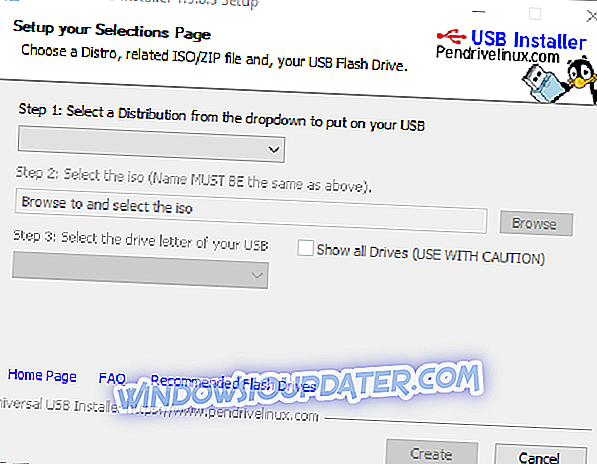
- Dopo aver inserito l'unità USB DBAN avviabile, riavvia il PC e avvialo con esso.
- Una volta avviato, usa il comando autonuke per cancellare tutto.
- Riavviare il PC e avviare con l' unità di installazione USB di avvio di Windows 10 .
Detto questo, possiamo chiamarlo un involucro. Se avete domande o suggerimenti riguardanti l'errore del driver di avvio prima dell'installazione di Windows 10, sentitevi liberi di dircelo nella sezione commenti qui sotto.